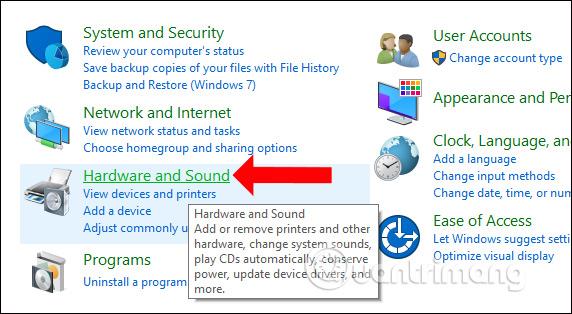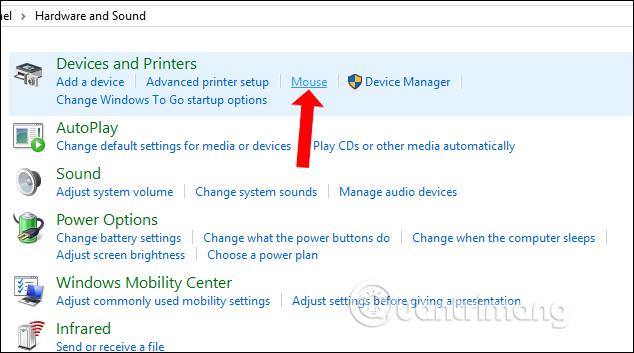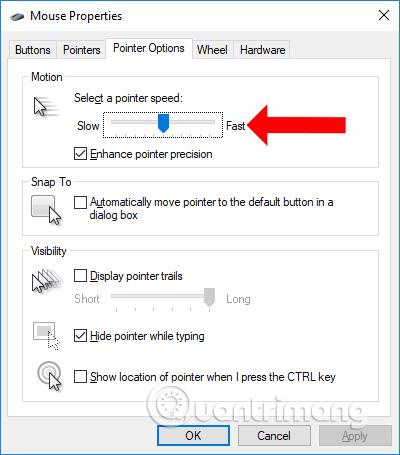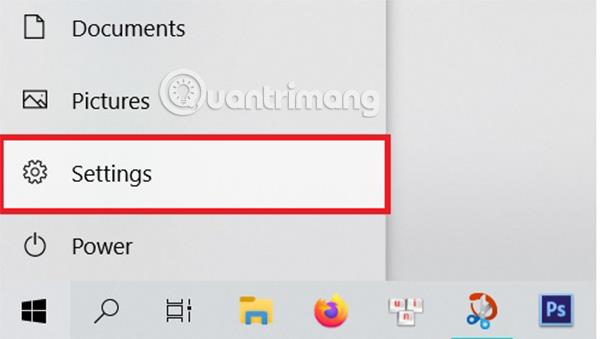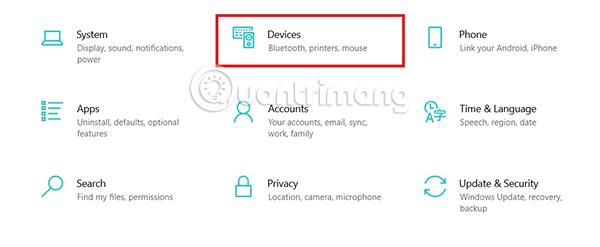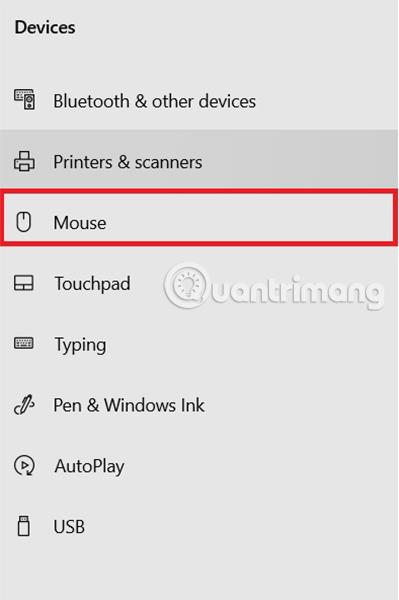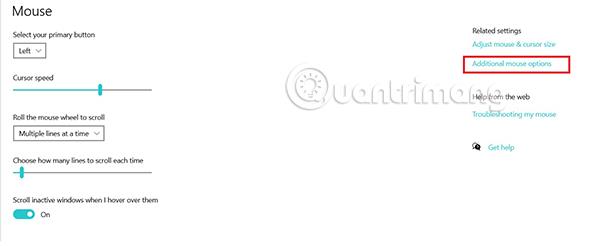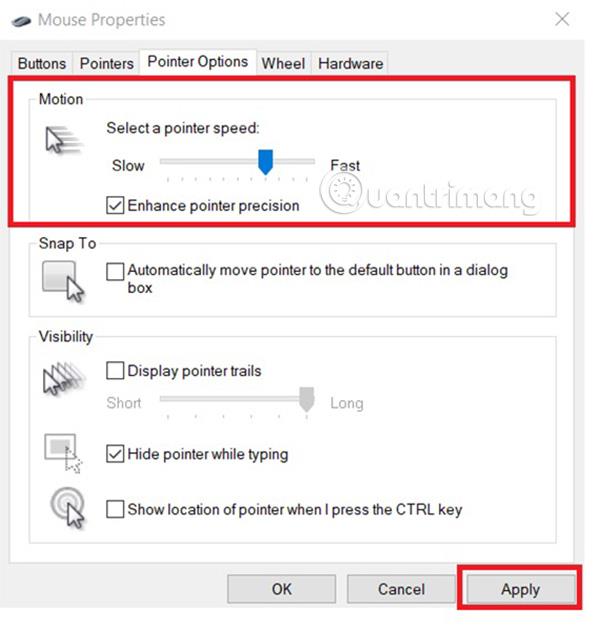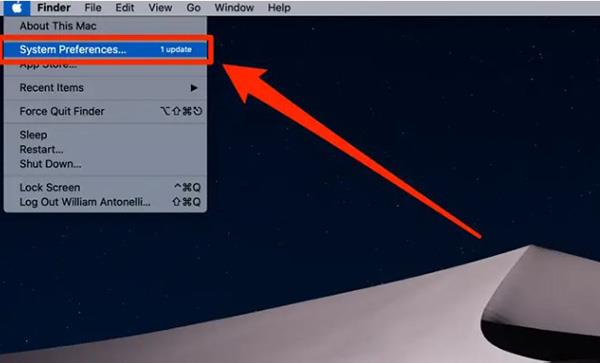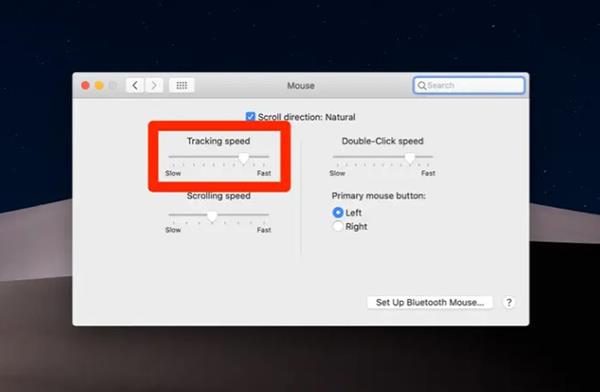DPI (dots per inch) je jedinica za mjerenje osjetljivosti računalnog miša. Što je veći DPI, to se kursor na ekranu može duže pomicati po ekranu svaki put kada se miš pomakne.
Zbog toga mnogi ljudi odlučuju promijeniti DPI na svom računalnom mišu. Smanjenje DPI-ja može pomoći u izvršavanju zadataka koji su brzi i zahtijevaju preciznost, poput crtanja mišem. Povećanje DPI-ja također je idealno ako trebate miš za brzo pomicanje dok igrate igre ili neke aplikacije.
Mnogi vrhunski modeli miševa također imaju klizače ili gumbe koji vam omogućuju da sami prilagodite DPI. Neke računalne aplikacije također imaju ovu opciju.
Međutim, ako vaš miš nema gore navedene značajke, još uvijek možete prilagoditi DPI putem izbornika postavki vašeg računala. Iako je ova metoda sigurna, ponekad će kursor na zaslonu malo zaostajati i biti netočan. To je osobito istinito u slučajevima kada pokušavate natjerati miša slabih performansi da se kreće prebrzo.
Kako promijeniti DPI miša na Windows 7
Ovu metodu mogu primijeniti korisnici na svim verzijama sustava Windows od Win XP do Windows 10 uz vrlo jednostavne korake.
Korak 1:
Čitatelji pristupaju upravljačkoj ploči na računalu, a zatim kliknu na Hardver i zvuk .
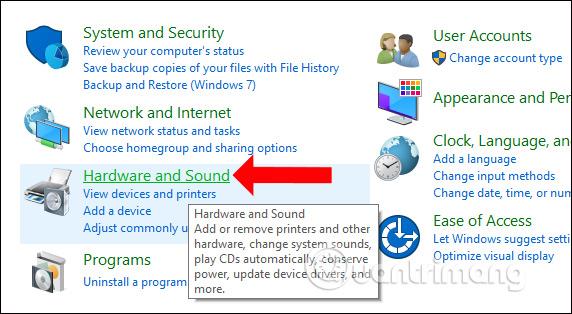
Korak 2:
Prebacite se na novo sučelje u odjeljku Uređaji i pisači i kliknite na odjeljak Miš za promjenu miša na sustavu.
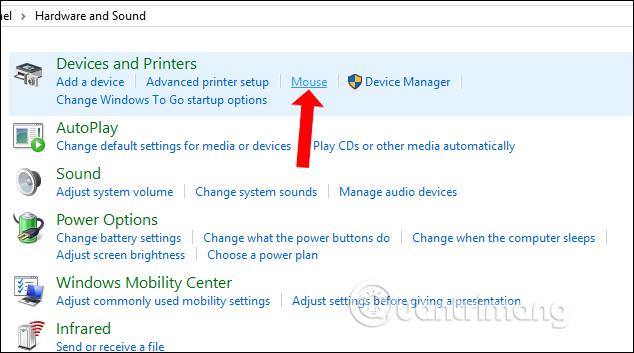
Korak 3:
Pojavljuje se sučelje Svojstva miša. Kliknite na karticu Mogućnosti pokazivača i zatim pogledajte dolje na odjeljak Kretanje , prilagodite brzinu povlačenja miša na vodoravnoj traci ispod. Prema zadanim postavkama, brzina pomicanja miša bit će na srednjoj razini. Za povećanje brzine pomicanja miša tijekom igranja igrica, samo povucite traku miša prema Fast i gotovi ste.
Prilagodite postupno kako bi vam odgovaralo kada igrate igre, izbjegavajte prebrzo povlačenje miša. Na kraju kliknite OK za spremanje novih promjena.
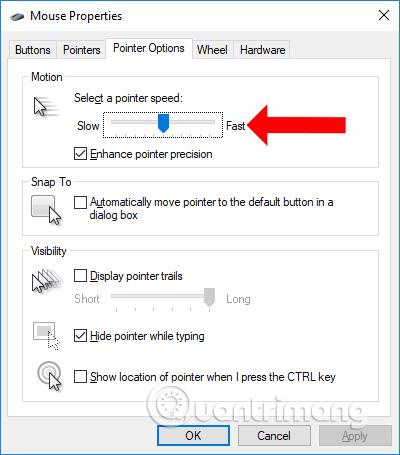
Osim toga, mnogi se igrači također susreću s problemom sporog otvaranja izbornika desnim klikom. Ako je tako, čitatelji mogu pogledati članak Kako ubrzati prikaz izbornika desnog klika na Windows 10 .
Kako promijeniti DPI miša na Windows 10
1. Pritisnite izbornik Start i odaberite ikonu Postavke .
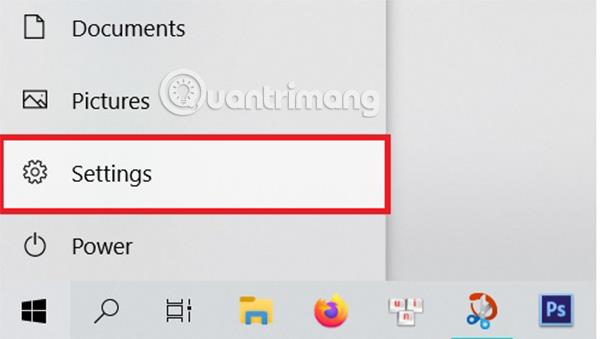
Odaberite Postavke iz izbornika Start
2. Odaberite stranicu Postavke i kliknite Uređaji .
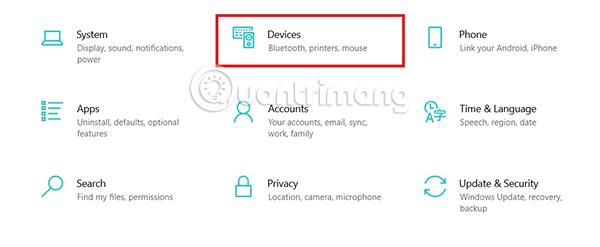
Odaberite Uređaji
3. Na stranici Uređaji odaberite Miš .
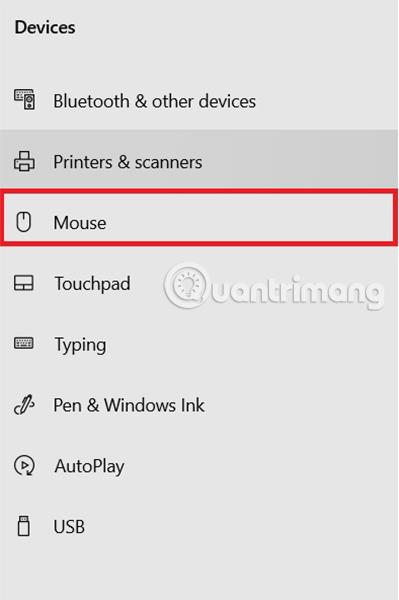
Odaberite Miš na traci s opcijama na lijevoj strani zaslona
4. Na stranici Miš kliknite Dodatne opcije miša pod Povezanim postavkama .
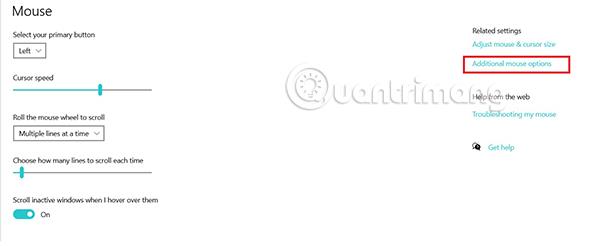
Odaberite Dodatne mogućnosti miša
5. U skočnom prozoru Svojstva miša odaberite Mogućnosti pokazivača .
6. Koristite klizač u odjeljku Odabir brzine pokazivača za podešavanje DPI-ja. Kliznite ulijevo da biste smanjili DPI i kliznite udesno da biste povećali DPI.
7. Prilikom podešavanja klizača na ispravnu brzinu koju želite, odaberite Primijeni na kraju. Kada gumb Apple postane siv, što znači da više nema promjena za potvrdu, kliknite X u desnom kutu zaslona za zatvaranje.
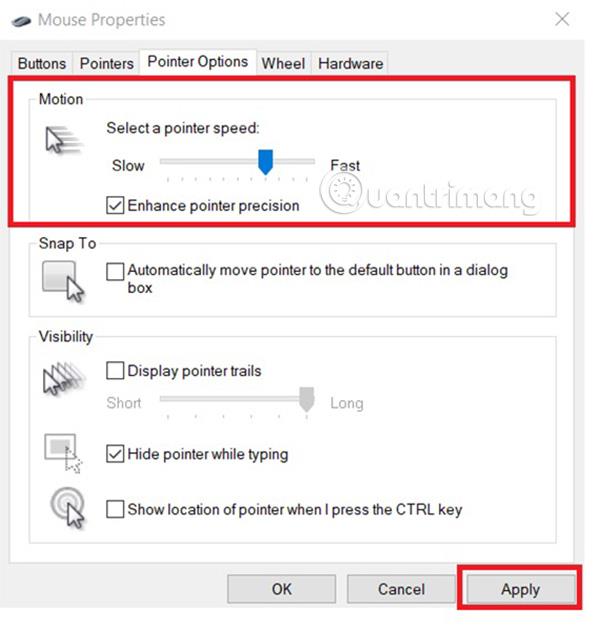
Pomaknite klizač kako biste prilagodili brzinu pokazivača, a zatim pritisnite Primijeni
Kako promijeniti DPI miša na Macu
1. Otvorite Postavke sustava . Najlakši način je kliknuti Appleov logo u gornjem lijevom kutu zaslona, zatim odabrati System Preferences...
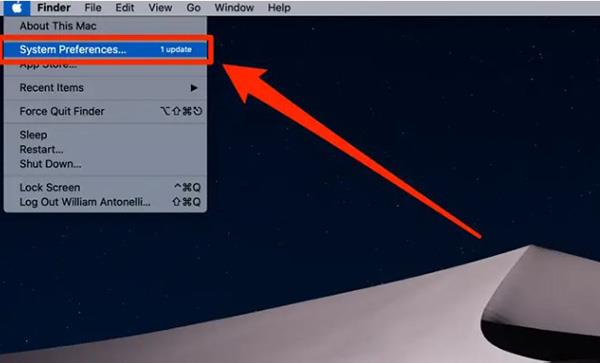
Odaberite System Preferences... iz Apple izbornika
2. U izborniku koji se upravo otvorio odaberite Miš .
3. Vidjet ćete dosta klizača i opcija. Klizač koji kontrolira DPI miša je Brzina praćenja . Pomaknite klizač na željeni položaj i eksperimentirajte. Kada završite, jednostavno zatvorite prozor za spremanje.
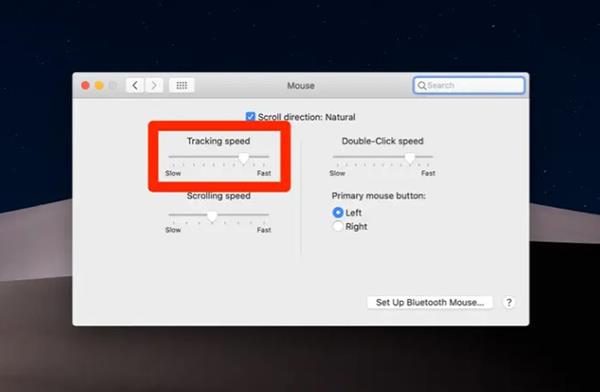
Pomaknite klizač Brzina praćenja da biste promijenili DPI miša